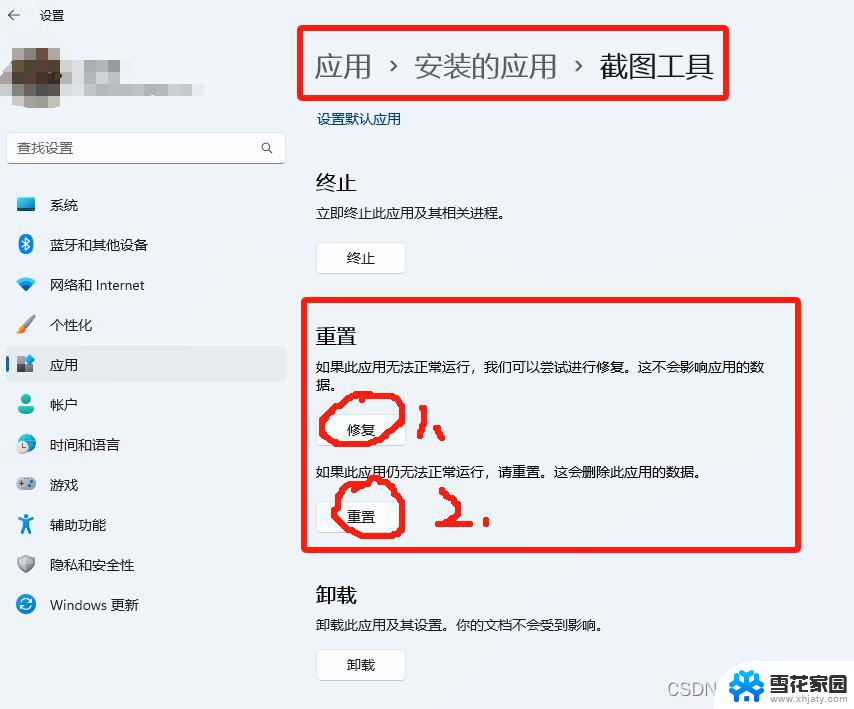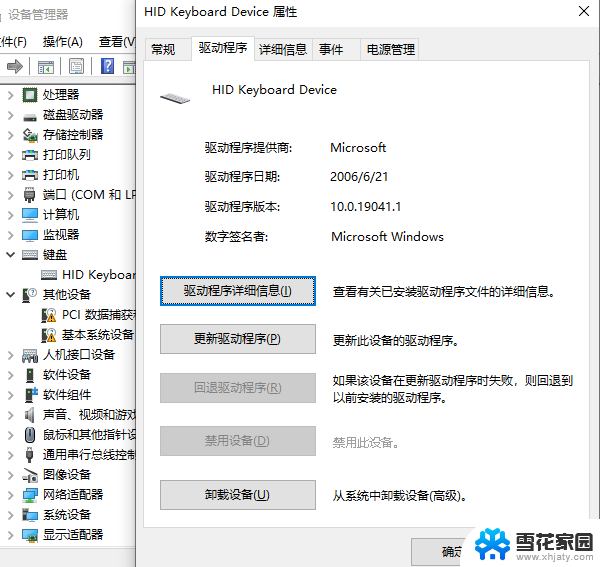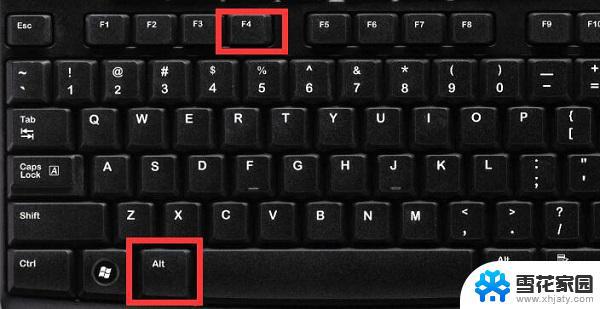window11截图快捷键 win11如何截屏快捷键截图
更新时间:2023-09-12 14:23:39作者:xiaoliu
window11截图快捷键,在日常使用电脑过程中,我们经常会遇到需要截屏的情况,无论是为了记录重要信息,还是与他人分享有趣的内容,而随着Windows 11系统的推出,它为我们提供了更加便捷的截屏方式。Win11系统中的截图快捷键不仅简单易用,而且功能丰富,让我们能够轻松地捕捉屏幕上的任何内容。究竟Win11系统中的截屏快捷键是什么,以及如何使用它们进行截图呢?接下来我们将一一揭秘。
具体方法:
1.在win11中按下【Printscreen】键进入截屏模式。

2.选择截屏方式。按住鼠标左键画出截屏区域即可。
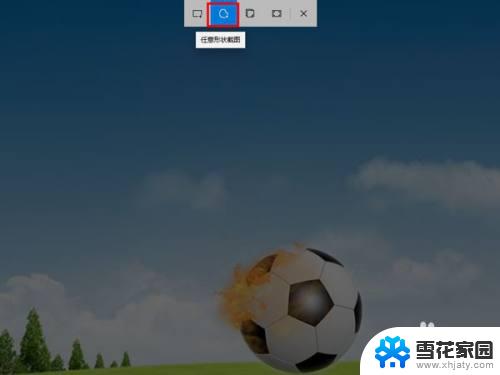
3.Win+Shift+S截屏方法:在Win11中按下组合键【Win+Shift+S】进入截屏模式,选择截屏方式。按住鼠标左键画出截屏区域即可。
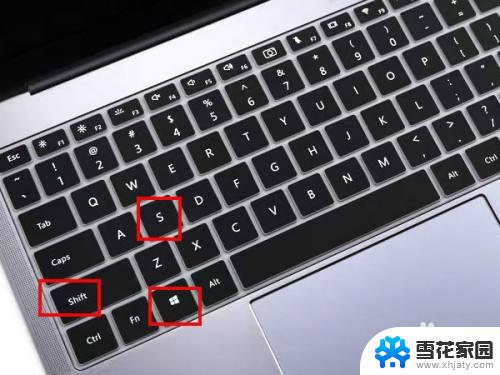
以上就是Windows 11截图快捷键的全部内容,如果您碰到了同样的情况,请参照小编的方法处理,希望这对大家有所帮助。